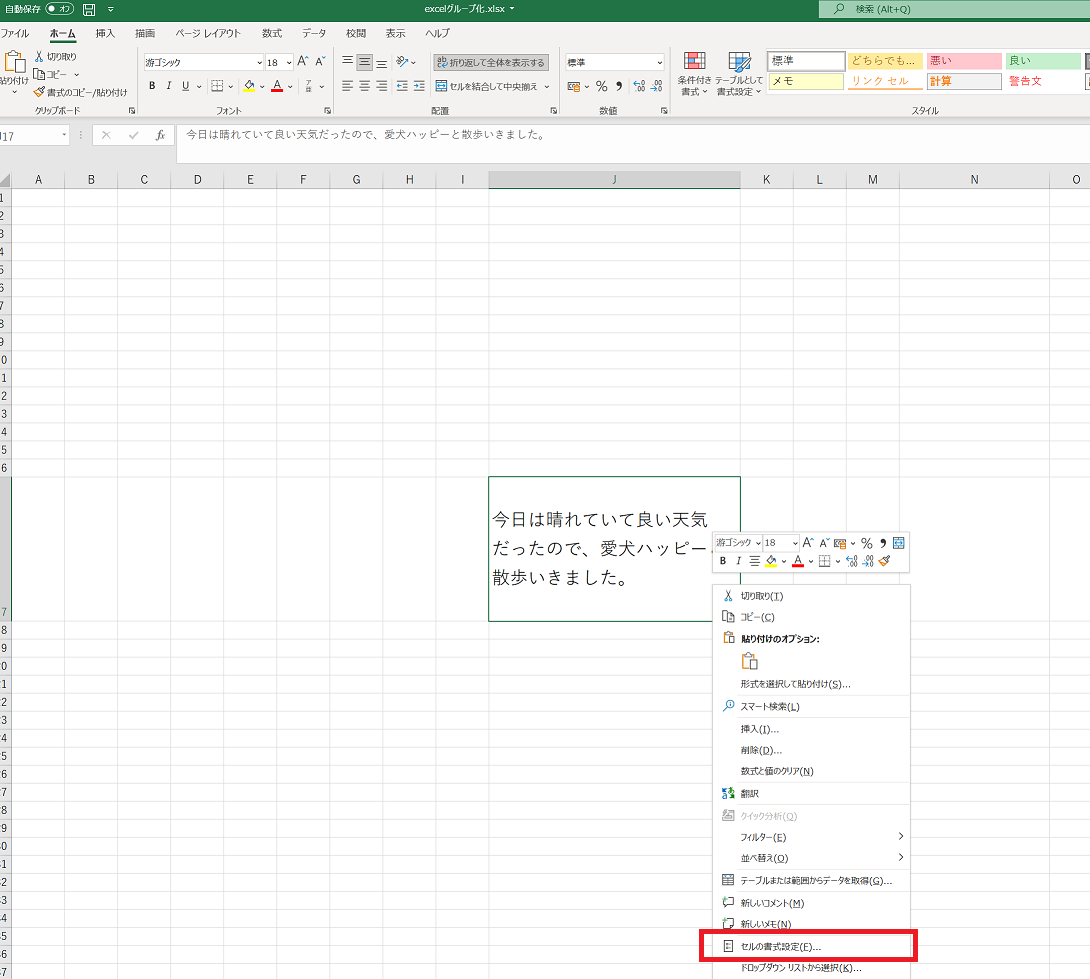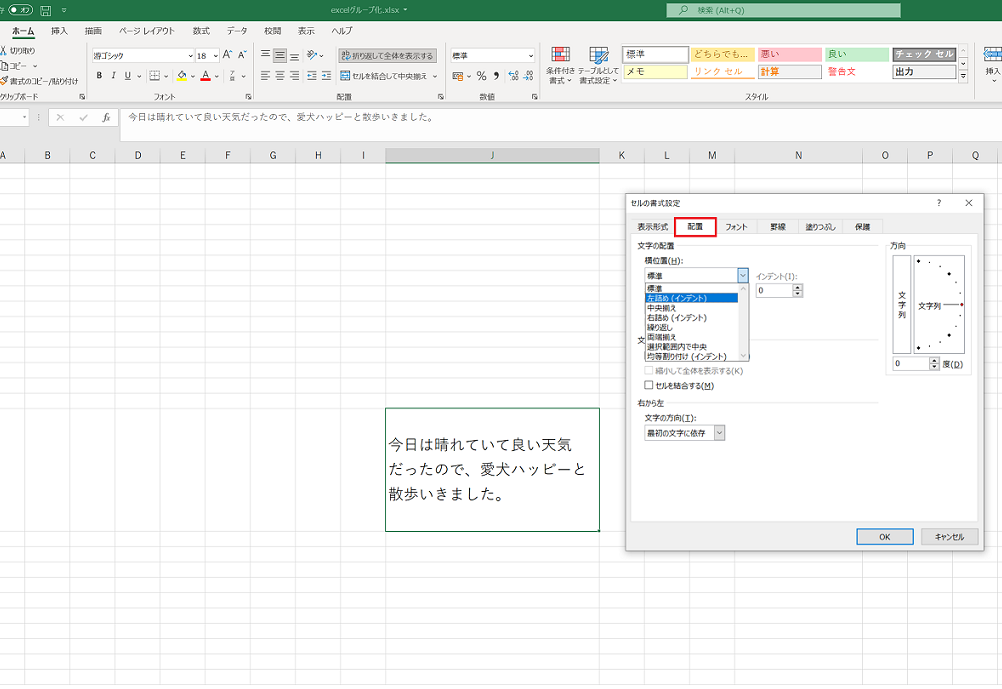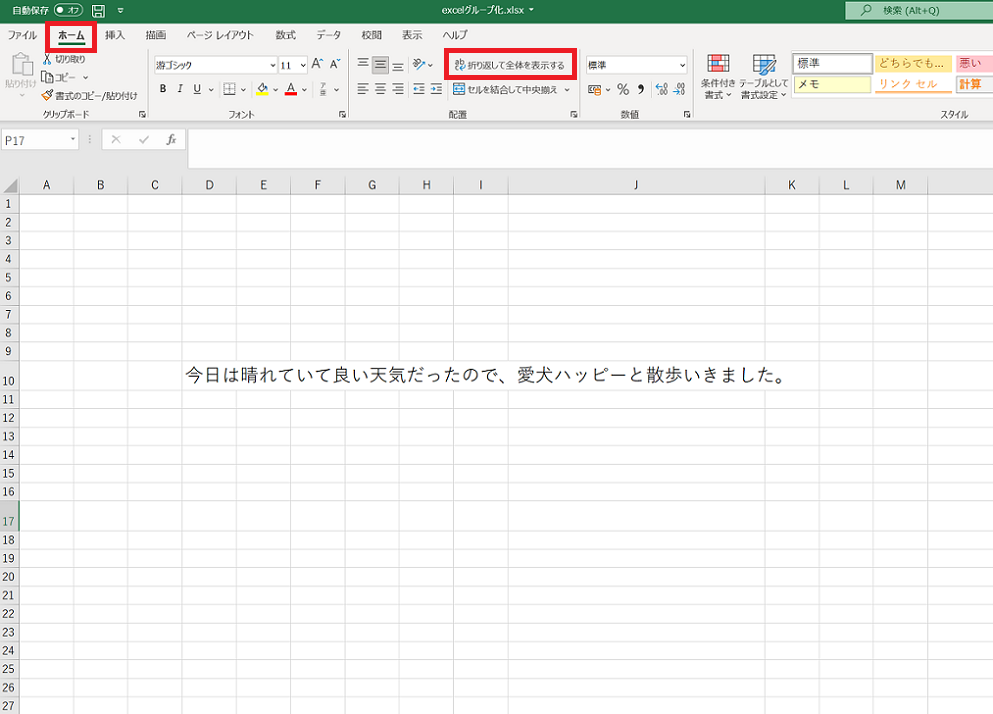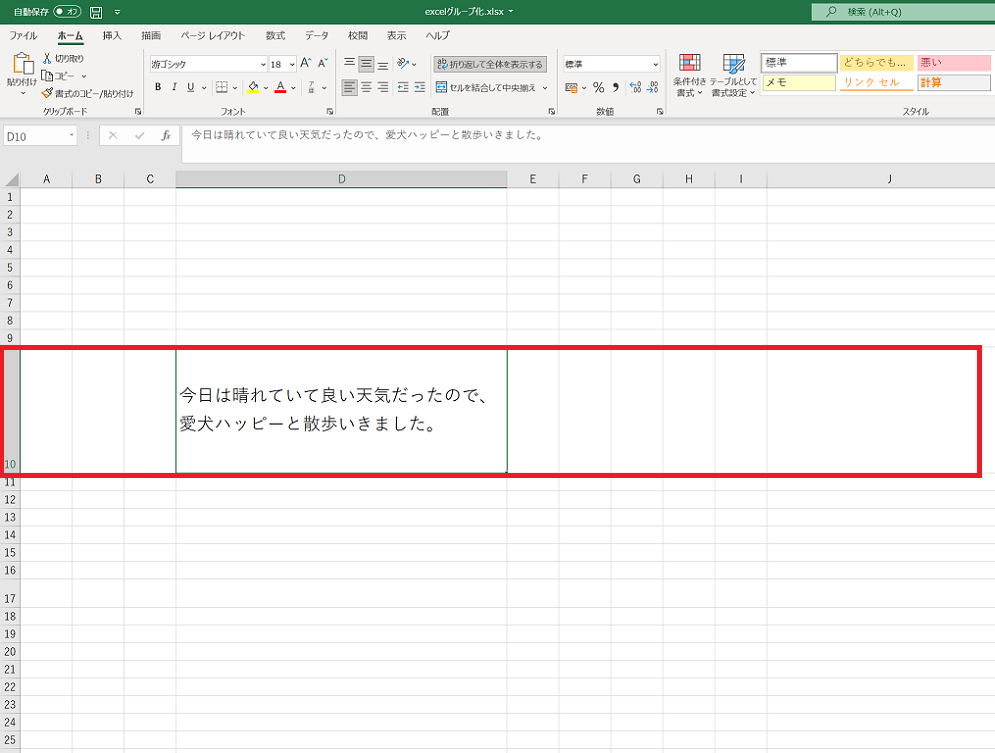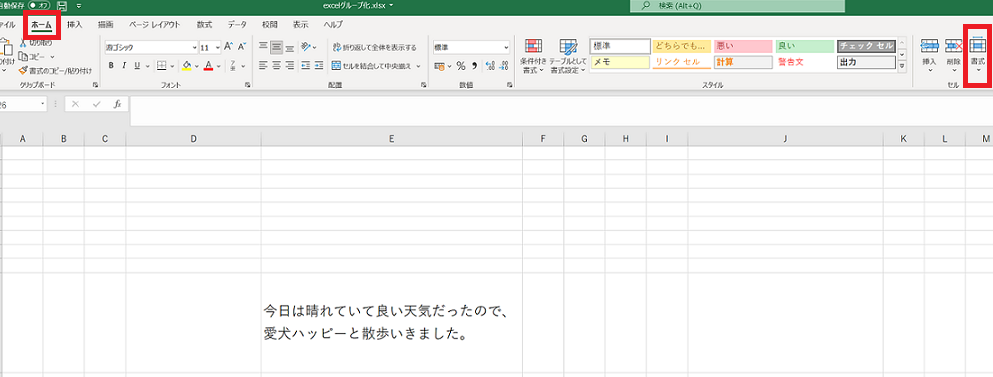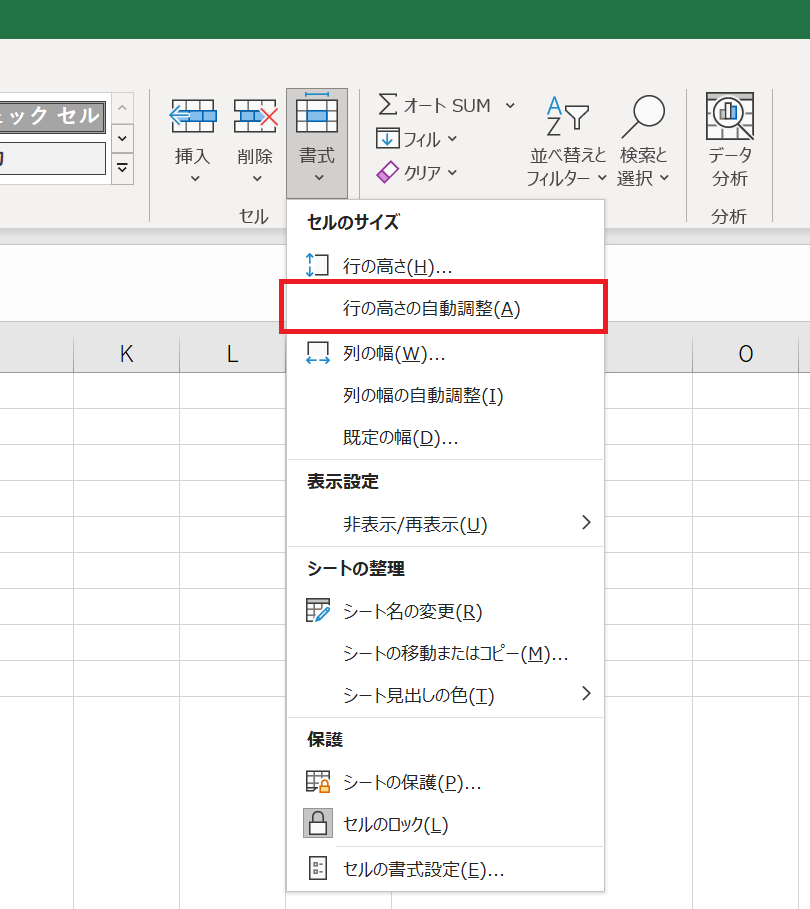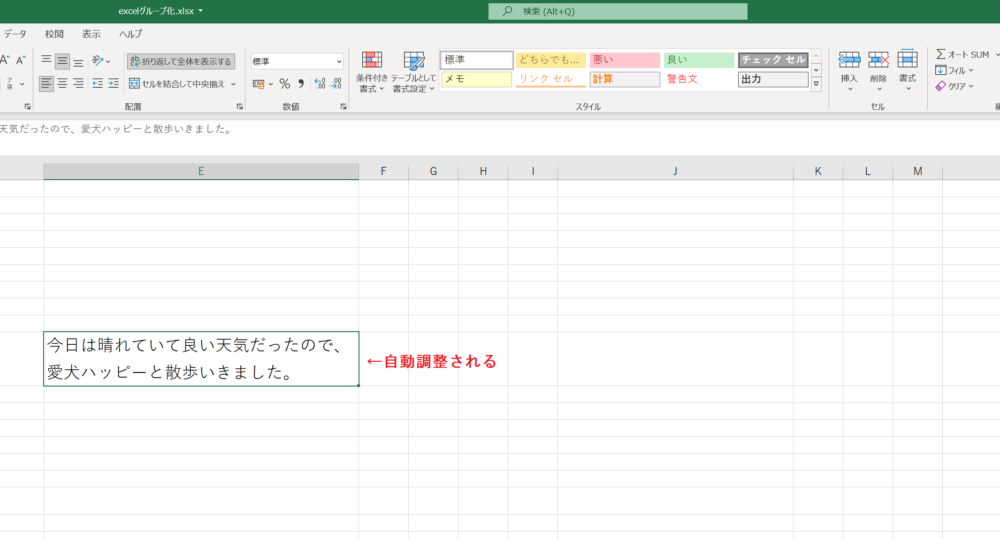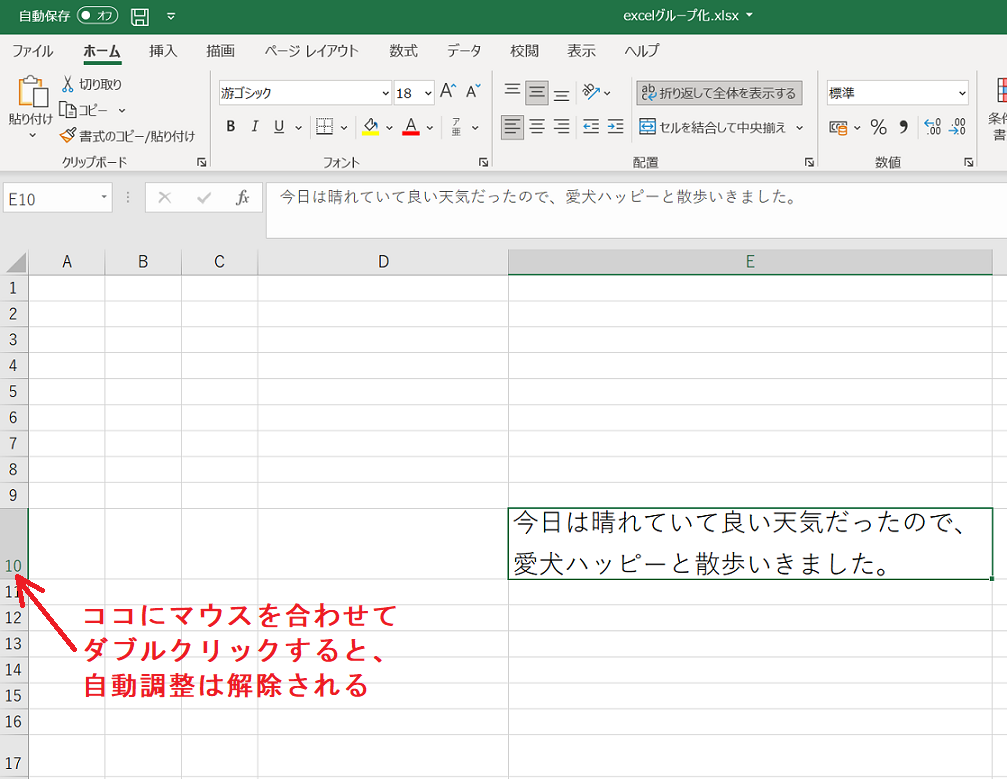エクセルの行間がうまく調整できない~
行間の自動調整ってどうやるの??

こんなエクセルのあれれ?をサクッと解決します。
エクセルの行間がうまく調整できないと、なんだかしっくりこないですよね 😐
かんたんなので、ここでしっかり覚えてしまいましょう!
この記事を書いている人

みん
ニックネーム:みん
- 元公務員ブロガー💻Excel得意
- 国立大学の土木工学科卒業
- 大学卒業後、某県庁の公務員(土木職)として7年間はたらいた経歴をもつ
- 今はブログで公務員のあれこれや、仕事をメインにさまざまな情報発信をしています。
それではさっそくまいりましょう、ラインナップはこちらです。
エクセル【行間】調整方法
エクセルの行間を調整する方法は、大きく分けて4つあります。
文章の行間を詰めたり広げたりする方法
- 行間を調整したいセルで右クリックし、セルの書式設定をひらく
- 配置タブをクリックし、横位置と縦位置を調整する
行間を調整したいセルで右クリックし、セルの書式設定をひらく
配置タブをクリックし、横位置と縦位置を調整する
配置タブをクリックすると、文字の配置で横位置(H)と縦位置(V)の項目がでてきます。
横位置(H)
- 標準
- 左詰め(インデント)
- 中央揃え
- 右詰め(インデント)
- くりかえし
- 両端そろえ
- 選択範囲内で中央
- 均等わりつけ(インデント)

インデントとは文章の頭に空白を入れて文字を右に押しやること。 字下げとも言うよ
縦位置(V)
- 中央揃え
- 上詰め
- 中央揃え
- 下詰め
- 両端揃え
- 均等わりつけ
この横位置(H)と縦位置(V)を調整することで、文字間隔や行間を変えることができます。
エクセルの行間(セルの高さ)を自動調整する2つの方法
また、エクセルの行間(セルの高さ)を自動調整する方法は2つあります。
- 折り返して全体を表示する方法
- 書式タブで自動調整する方法
1.折り返して全体を表示させる方法
- エクセルホームの折り返して全体を表示するをクリック
- セルの文章が折り返されると同時に行間が自動調整される
①エクセルホームの【折り返して全体を表示する】をクリック
②セルの文章が折り返されると同時に行間が自動調整される

みん
ちなみにエクセルのセル内で改行したいときは、Alt+Enterで改行できるよ!
2.書式タブで自動調整する方法
- エクセルホームの書式タブをクリック
- 行の高さ自動調整をクリック
- セルの高さが自動調整される(それ以降のセルもそろう)
- 解除したいなら行間部分を手動でダブルクリック
①エクセルホームの書式タブをクリック
②行の高さ自動調整をクリック
③セルの高さが自動調整される(それ以降のセルもそろう)
自動調整されたあとは、別のセルでも同じ高さで調整されます。
④解除したいなら行間部分を手動でダブルクリック

セルを結合すると自動調整できないので注意が必要です!
エクセル行間の調整まとめ
エクセル行間まとめ
- エクセルで文章の行間を調整したいなら、セルの書式設定の配置で横位置と縦位置を調整する
- エクセルの行間を自動調整したいなら【折り返して全体を表示する】または、書式で【行の高さを自動調整】をクリック
- エクセルのセル内で改行したいときは【Alt+Enter】
- セルを結合すると自動調整できなくなるので注意必要!
そのほか、エクセル関連の記事は以下のとおりです。
お困りのことがありましたらぜひご覧ください。
- エクセルで文字間のスペースを簡単に削除or入れる方法
- 【簡単】エクセルでグラフの横軸を日付や時間にする方法
- エクセルの小数点以下切り捨て方法★消費税管理に役立つ関数
- エクセルのカレンダー作成は超簡単!テンプレート色々
- エクセルで【縦書き】する方法!かんたんExcel豆知識
- エクセル改行方法はいろいろ!1分で分かる簡単Excel豆知識
- エクセルのPDF変換方法!Excelの複数シートも一気にできる
今回は以上です。
参考になればうれしいです。
ありがとうございました。